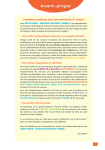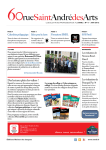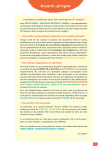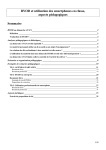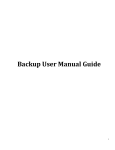Download Manuels numériques pour tablettes – Mode d`emploi pour l`installation
Transcript
Manuels numériques pour tablettes – Mode d’emploi pour l’installation 1. Lorsqu’on se connecte pour la première fois à l’App bibliothèque EMDL, on voit un écran comme celui-‐ci : SE CONNECTER À L’APP On doit renseigner son email dans le champ « Identifiant » et son mot de passe dans le champ correspondant (il s’agit des mêmes mail et mot de passe que vous avez utilisés pour créer votre compte sur notre site emdl.fr). Ceci permet à l’App de nous identifier et de savoir quels manuels numériques pour tablette nous avons dans notre bibliothèque. 2. Dans la capture suivante, on voit un utilisateur qui a deux manuels numériques pour tablette : Nouveau Rond-‐Point 2 et Pour parler affaires (les deux manuels dont on voit la couverture). VISUALISER LA BIBLIOTHÈQUE Attention : dans la bibliothèque de cet utilisateur on voit aussi le manuel numérique Pourquoi pas ! 1, mais sans sa couverture, ce qui indique que ce manuel numérique n’a pas été acheté dans sa version pour tablette mais dans une version pour ordinateur (PC/Mac & online/offline). Ce manuel ne peut donc pas être téléchargé sur une tablette. 3. Avant de commencer à télécharger le manuel sur la tablette, il est conseillé de désactiver temporairement le « Verrouillage automatique » de la tablette. Ceci empêchera votre tablette de se mettre en veille pendant le téléchargement du manuel, ce qui provoquerait l’échec du téléchargement. Pour faire ceci, allez dans les « Réglages » de la tablette1 : 4. Une fois les « Réglages » ouverts, allez dans la rubrique « Général » (colonne de gauche), puis dans « Verrouillage automatique » : REGLAGES DE LA TABLETTE et réglez le verrouillage à « jamais »2 : Retournez alors dans « Général » et fermez les « Réglages », puis rouvrez l’App EMDL. 1 Les captures d’écran dans cette page correspondent à une tablette iPad, mais l’App bibliothèque EMDL est aussi compatible avec les tablettes Android aussi. 2 Pensez à retourner dans vos Réglages, une fois le téléchargement du manuel fini, pour modifier à nouveau ce paramètre et éviter ainsi que votre tablette consomme trop de batterie. 5. On doit donc télécharger les manuels (qui seront accessibles par la suite sans connexion Internet). Il faut donc cliquer sur le bouton télécharger en dessous du manuel. On verra alors apparaître la fenêtre ci-‐dessous : TÉLÉCHARGER UN MANUEL 6. Elle indique que les ressources minimales obligatoires du manuel sont en train de se télécharger sur la tablette. Ce téléchargement devrait durer moins de 30 secondes. Après on devrait voir apparaître la fenêtre suivante3: CHOISIR LES CHAPITRES À TÉLÉCHARGER Cette fenêtre permet de choisir les chapitres du manuel que l’on désire télécharger. Il est conseillé de ne pas télécharger beaucoup de chapitres à la fois, car si le débit de votre connexion Wifi diminue à un moment donné, le téléchargement peut échouer. Autrement dit, moins de chapitres vous téléchargez à la fois, plus vous avez de chances de réussir le téléchargement. 3 Si ce n’est pas le cas, fermez l’App et recommencez. Pour savoir comment fermer un App (et non seulement la minimiser !) consultez cette page : http://fr.wikihow.com/fermer-‐des-‐applications-‐sur-‐l%27iPhone,-‐l%27iPad-‐et-‐l%27iPod-‐Touch 7. Pour choisir un chapitre dans la liste, il suffit d’appuyer sur le bouton à gauche du titre du chapitre, qui deviendra vert. Dans l’image ci-‐dessous, l’utilisateur choisit de télécharger, dans un premier temps, les 3 premiers chapitres : TÉLÉCHARGER LES PREMIERS CHAPITRES 8. Une fois que vous avez marqué les chapitres à télécharger, appuyez sur le bouton « Valider » et vous devriez voir une fenêtre comme celle-‐ci vous indiquant la progression dans le téléchargement : SUIVRE LE TÉLÉCHARGEMENT 9. Le processus de téléchargement pourra prendre quelques minutes4. Une fois qu’il sera fini, vous verrez apparaître une fenêtre de confirmation comme celle-‐ci (appuyez sur le bouton « OK ») : 4 Comptez un maximum de 3 minutes par chapitre. Si ce maximum est dépassé et que vous voyez la progression bloquer à un pourcentage fixe, fermez l’App, rouvrez-‐la et recommencez. 10. Les 3 premiers chapitres son donc maintenant téléchargés et on peut ouvrir le manuel en appuyant sur le bouton « Lire ». Cependant, il est conseillé de télécharger la totalité des chapitres avant de commencer à utiliser le manuel. Pour télécharger plus de chapitres, cliquez sur le bouton qui se trouve en dessous de la couverture, à gauche du bouton « Lire ». Vous verrez apparaître la fenêtre suivante : TÉLÉCHARGER LE RESTE DES CHAPITRES 11. Appuyez sur le bouton « Modifier » et vous aurez à nouveau la liste des chapitres. Choisissez les chapitres à télécharger et appuyez à nouveau sur le bouton « Valider » : TÉLÉCHARGER LE RESTE DES CHAPITRES Répétez ce processus depuis l’étape 10, autant de fois que nécessaire pour télécharger tous les chapitres du manuel. 12. Une fois tous les chapitres téléchargés, appuyez sur le bouton « Lire » en dessous du manuel pour y accéder.